Hostwinds Tutorials
Suchergebnisse für:
Inhaltsverzeichnis
Verwendung von Hostwinds Weebly Website Builder
Stichworte: Weebly Website Builder
Hostwinds Shared Hosting und Business Hosting-Clients können mit dem Aufbau einer Website mit Hilfe von Weebly Website Builder erfahren. Wir sind stolz darauf, dies unseren Kunden anzubieten und Ihnen zu helfen, eine Website einfacher als je zuvor zu erstellen.
Es ist wichtig zu beachten, dass die in diesem Handbuch bereitgestellten Informationen nur Informationszwecke dienen. Die Premium-Funktionen und Änderungen, die nach dem Zeitpunkt der Erstellung dieses Anleitung vorgenommen werden, sind möglicherweise unterschiedlich und werden Ihnen in Ihrem Weebly-Konto angezeigt, wenn Sie Ihre Site durch Weebly bearbeiten. Bitte eröffnen Sie ein Ticket mit unserem Support-Team, wenn Sie Fragen haben, um zu helfen.
Wie verwende ich Weebly Website Builder?
Schritt eins: Melden Sie sich bei der an Kundenbereich
Schritt zwei: Klicken Sie auf die Schaltfläche Verwalten neben Ihrem Shared- oder Business-Hosting-Webhosting-Service.
Schritt drei: Klicken Sie im Abschnitt "Aktionen" auf der linken Seite der Seite auf Anmeldekarten auf cpanel.
Schritt vier: Klicken Sie im Abschnitt Dateien auf das Weebly-Symbol.

Fünfter Schritt: Wählen Sie Ihre Domäne aus dem Dropdown-Menü
Schritt Sechs: Klicken Sie auf Site hinzufügen
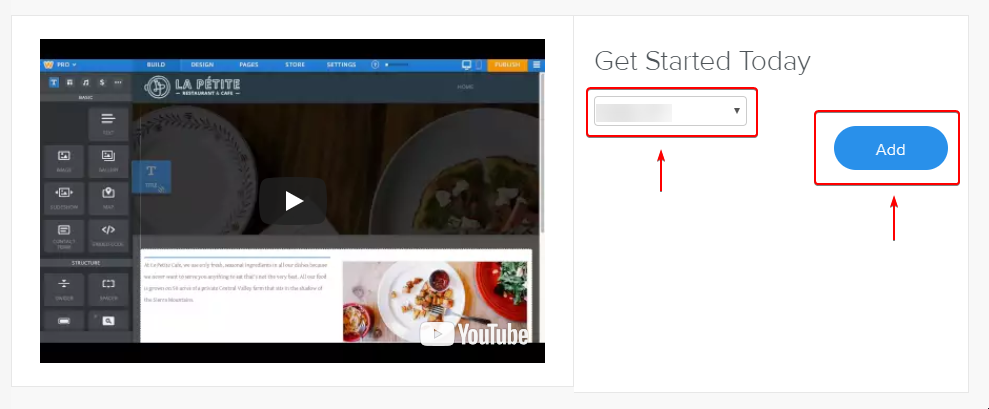
Sie müssen die Domäne besitzen, die Sie auswählen
Schritt sieben: Klicken Sie auf die Schaltfläche Wählen neben dem Thema, das Sie verwenden möchten

Geschrieben von Hostwinds Team / Juli 21, 2018
